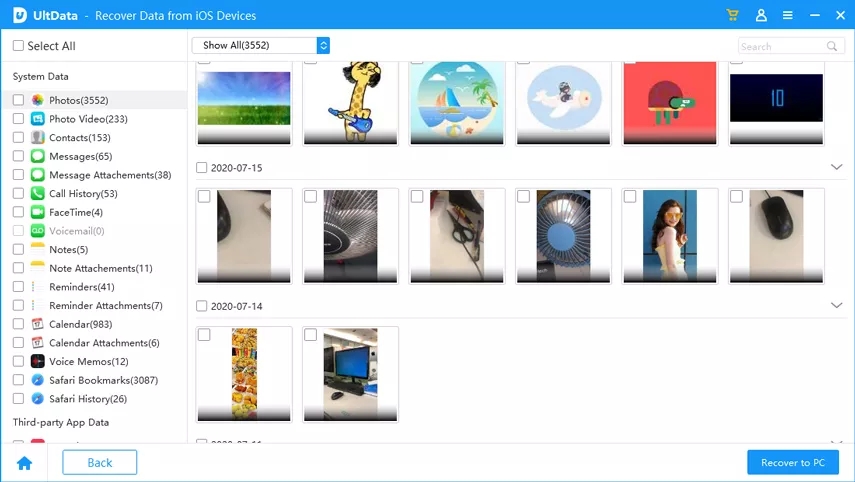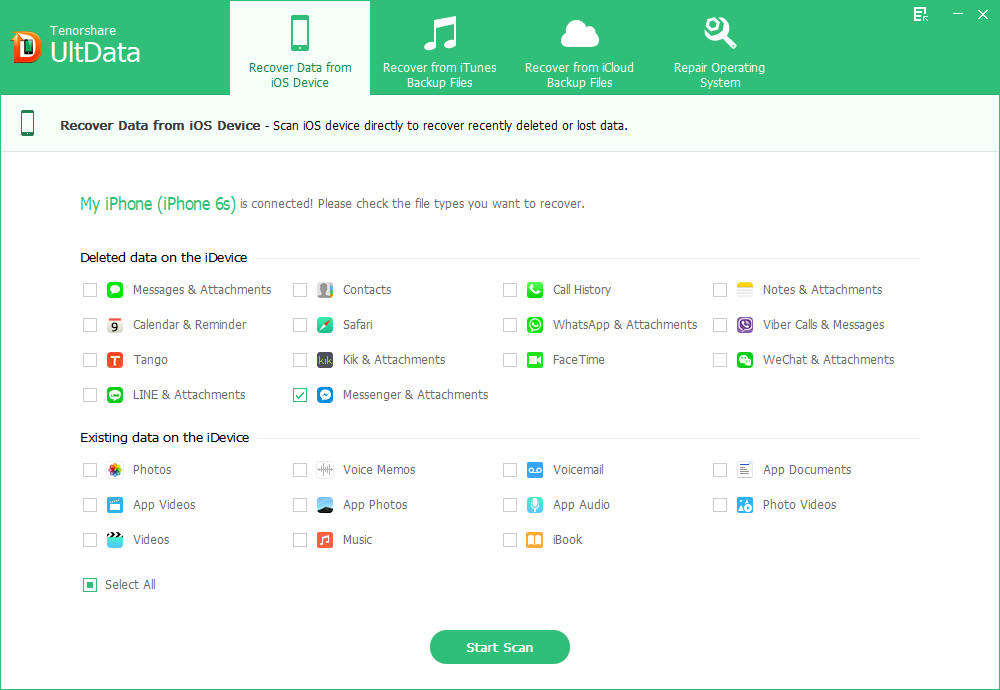修復映射的網絡驅動器未在Windows 10/8/7中顯示
如果您已在Windows 10,8或7運行的計算機上映射了驅動器,則希望它顯示在文件資源管理器中,以便您可以與它進行交互並交換文件。但是,對於某些用戶來說,這不是實際行為。在許多情況下,用戶無法在其計算機上的資源管理器中找到映射的驅動器。
未在資源管理器中顯示的映射驅動器不是一件好事,因為它只會消除您與驅動器交互的能力,並且當驅動器本身不在您工作時,您無法執行任何操作。如果您遇到這種情況,您可能正在尋找快速解決方案來解決問題並讓映射驅動器顯示在資源管理器中。
幸運的是,有兩種方法可以讓驅動器出現在資源管理器中,下面的指南將向您展示解決方案的所有可能的修復方法。值得試一試這些修補程序,看看它們是否可以幫助您解決計算機上的問題。
編輯註冊表編輯器以解決問題
要解決映射驅動器問題,您需要做的第一件事是打開計算機的註冊表並在那裡更改一些值。這可以很容易地完成,如下所示。
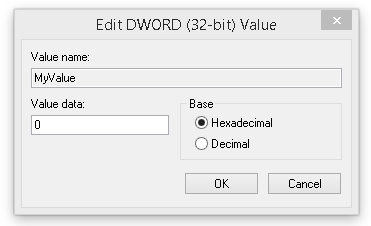
在“運行”對話框中鍵入regedit,打開計算機上的註冊表編輯器。打開時,轉到HKEY_LOCAL_MACHINE \ SOFTWARE \ Microsoft \ Windows \ CurrentVersion \ Policies \ System路徑並右鍵單擊該子項。選擇New,然後選擇DWORD以在註冊表中創建新條目。輸入EnableLinkedConnections作為DWORD的名稱,然後按Enter鍵。右鍵單擊新創建的DWORD並輸入1作為其值,然後按Enter鍵。
您已成功將一個條目添加到註冊表中,現在您需要做的就是重新啟動系統,並且映射的驅動器應該在資源管理器中顯示而不會出現任何問題。
映射的驅動器顯示部分內容
如果您遇到可以看到映射驅動器但無法看到內部所有文件和文件夾的問題,則可能是您未看到的文件和文件夾被設置為隱藏。如果您的資源管理器未設置為顯示隱藏文件,則不會在系統上看到這些隱藏文件和文件夾。以下內容應該為您解決問題。
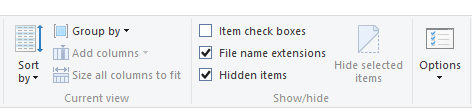
如果您使用的是Windows 10或8.1或8,只需打開資源管理器窗口並選擇“視圖”選項卡即可。然後,勾選顯示隱藏項目的框,您的隱藏文件夾和文件將顯示在資源管理器中。
如果您使用的是Windows 7,請打開“文件資源管理器”窗口,然後前往“組織” - >“文件夾”和“搜索選項”。轉到“視圖”選項卡,然後啟用“顯示隱藏文件,文件夾和驅動器”選項。隱藏的內容現在應該在計算機的資源管理器中可見。
如果由於某種原因仍然無法看到隱藏的文件和文件夾,那麼您可能需要運行恢復掃描以查看是否可以恢復隱藏文件。雖然Windows中沒有允許您運行恢復掃描的內置功能,但您可以使用第三方應用程序來執行此操作。 UltData - Windows數據恢復是一個恢復工具,可以讓您在Windows計算機上查找和恢復文件。如果您使用Shift和Delete鍵從計算機中永久刪除了文件,它甚至可以幫助恢復文件。該應用程序可以從其官方網站下載,然後您可以將其安裝在您的計算機上。安裝後,您可以選擇要恢復的文件類型,它將幫助您恢復計算機上的這些文件。
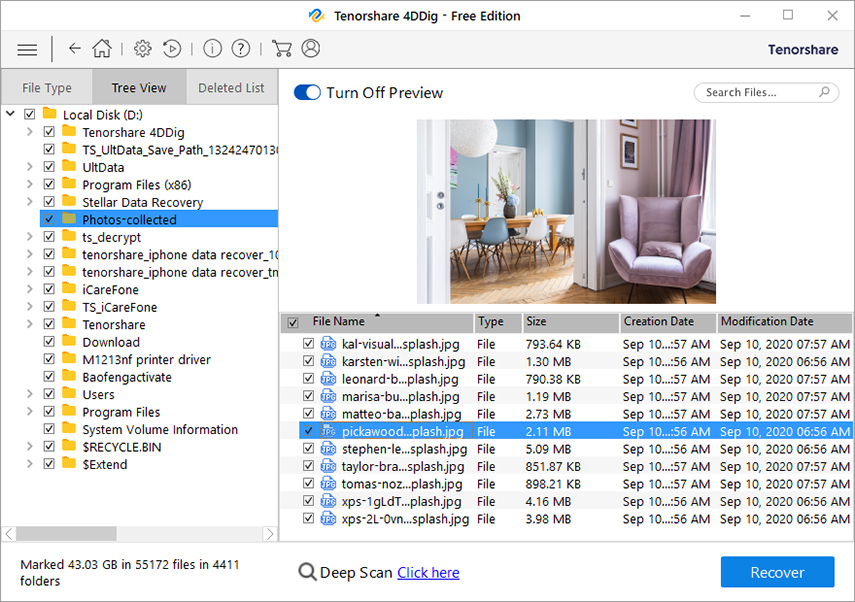
我們希望本指南可以幫助您修復Windows計算機上未在Explorer問題中顯示的映射驅動器。